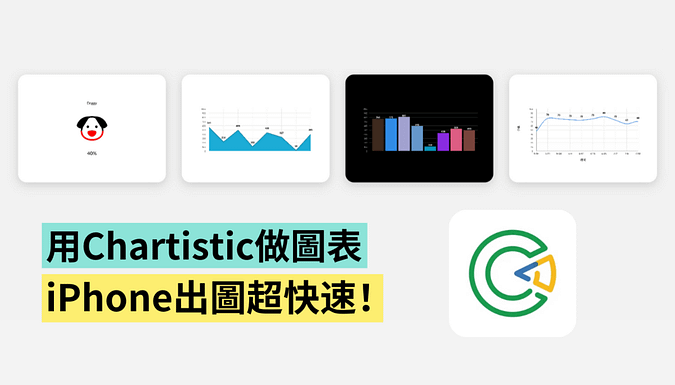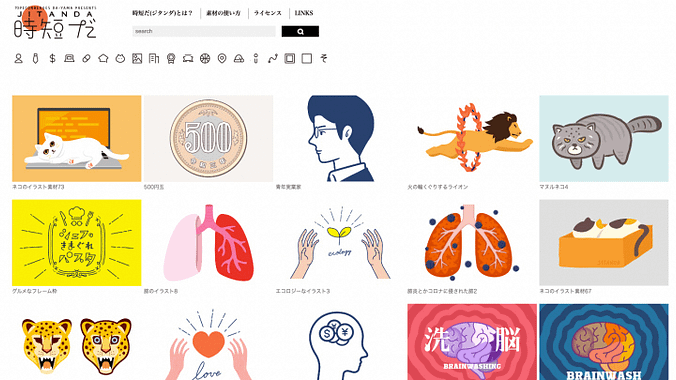精致可爱,我就喜欢
用手机做图表有时候很麻烦,打开小小的 Excel 介面,眯着眼睛输入数字、放大缩小,展示给别人看时,偶尔还要用截图方式,不仅不太方便,有时还不美观,这时候我都会心想,要是有一款可以用手机轻易编辑数值,存挡成漂亮图片的 App 就好了,於是我发现了「Chartistic」这个 App!马上来介绍给大家吧!
简介
Chartistic 是一款专用於 iOS 系统的 App,让你在小萤幕上也能轻松制作图表,支援直条图、线形图、面积图、饼状图,各种图表的制作,使用方式直觉简单,目前在 App Store 排行榜上有着 4.7 颗星高评价
开始使用
下载後点进去 Chartistic,页面非常简洁,直接按右上角的「+」,跳出来的小小图示分别代表直条图、线形图、面积图、饼状图,还有一个趣味创意制图的选项,先选择一个你想要建立的图表种类吧!
我选了线性图,点击後会有一张官方帮你做好的模板,按住上方的铅笔图示,可以启用编辑
在编辑页面中,可以命名你的图表、编辑 X、Y 轴数值,要是随时觉得不想做线性图了,左边还可以切换成别的图表显示方式,一样的数值被我直接切换成面积图的样式;最左下角圆形、有颜色的图示,则是给你换颜色用的
右边选单列由上至下则分别是「编辑数值」、「增加轴数」、「删除轴数」、「设定」,下文会一一以图表方式给各位看,不过因为「增加轴数」会直接被加上去,无法用截图展示,原谅我残念跳过
▼编辑数值
▼删除轴数
▼设定
编辑图表的整体使用方式非常直觉,做完以後,可以按右上角的「汇出」图示,选择存成图片,也可以直接汇出到 LINE 传给朋友,或是汇出到备忘录等等
不过汇出的图片会有浮水印,拿一张我做的趣味图表给各位瞅瞅
此外,在 Chartistic 的一览页面中,也可以简单管理制作过的图表,长按图表後,被选取的图表右边会出现选项列,由上至下分别是「复制」、「汇出」、「删除」
以上就是这款制图表软体 Chartistic 的介绍,希望可以帮助有需要做图表的朋友啦,可惜 Chartistic …